问:无线路由器WAN口无法连接怎么办?路由器未能成功获取动态IP地址该如何处理?当您在配置无线路由器以实现上网功能时,完成所有设置后发现路由器的WAN口显示无连接状态,并且WAN口状态栏中没有获取到IP地址,如下图所示。
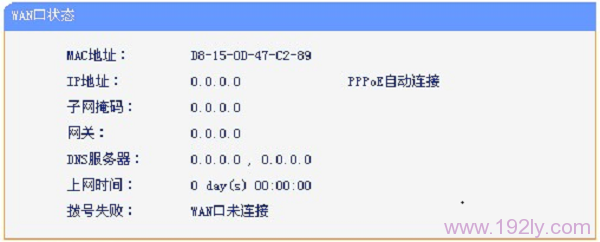 路由器PPPoE拨号上网失败,未能获取IP地址
路由器PPPoE拨号上网失败,未能获取IP地址
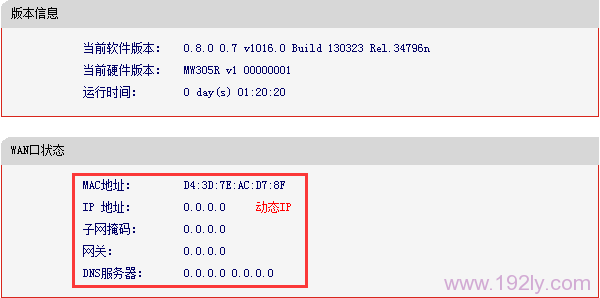 路由器动态IP上网失败,未能获取IP地址
路由器动态IP上网失败,未能获取IP地址
答:在无线路由器完成设置后,若WAN口显示连接失败且WAN口状态未能获取到IP地址,这表明路由器的上网配置尚未成功,即路由器与宽带服务提供商之间的连接未建立。此时应首先检查路由器的物理连接情况以及相关设置。
一、核查路由器连接
1、电话线路接入:需准备两根较短的网线,其中一根用于将ADSL Modem(猫)与路由器的WAN接口相连;另一根则连接路由器上的LAN(1、2、3、4)口之一与一台计算机。
 使用电话线接入时的路由器安装方法
使用电话线接入时的路由器安装方法
2、光纤线路接入:同样需要两根网线,一根用于连接光猫与路由器的WAN接口;另一根用于连接路由器上LAN(1、2、3、4)口中的任意一个与一台计算机。
 使用光纤接入时的路由器安装方法
使用光纤接入时的路由器安装方法
3、网线直连入户:只需一根网线,先将宽带服务提供商提供的入户网线插入路由器的WAN接口,再用另一根网线的一端连接至计算机,另一端连接到路由器上的LAN(1、2、3、4)口之一。
 网线直接入户时的路由器安装方法
网线直接入户时的路由器安装方法
注意事项:路由器安装完成后,其上的SYS指示灯应当闪烁,WAN接口可能保持常亮或闪烁,而与计算机相连的LAN端口也会出现类似的现象。
二、正确配置路由器
1、宽带拨号上网
宽带拨号上网通常被称为PPPoE拨号上网或ADSL拨号上网;在此模式下,宽带服务商会提供一组账号和密码,在未使用路由器的情况下,需要通过电脑上的“宽带连接”来进行拨号上网。
在进行宽带拨号上网时,路由器的设置需要注意两个关键点:(1)、选择正确的上网方式;(2)、确保宽带账号和密码准确无误
(1)、在路由器上选择“PPPoE(ADSL虚拟拨号)”或者“宽带拨号”选项
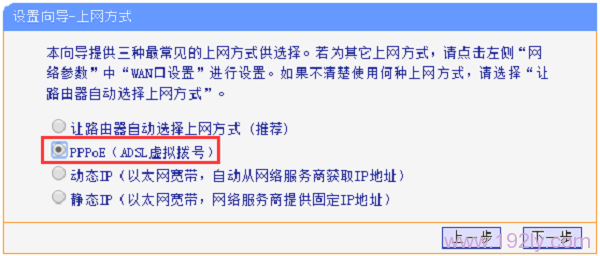 路由器上选择PPPoE拨号上网
路由器上选择PPPoE拨号上网
(2)、确认路由器中填写的账号和密码是否准确。这一点至关重要,如果账号或密码错误,路由器将无法获取到IP地址。可以暂时移除路由器,仅使用电脑重新输入宽带账号和密码,测试电脑是否能够正常上网,以此验证账号密码是否正确。
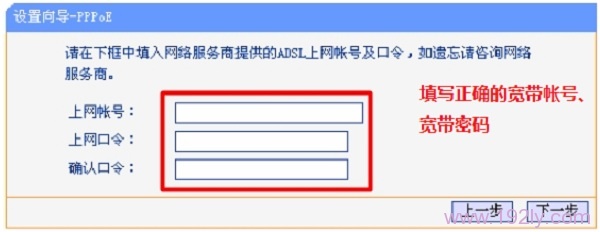 正确设置宽带账号、宽带密码
正确设置宽带账号、宽带密码
(3)、如果上网方式已正确选择且账号密码也无误,但路由器仍然无法获取IP地址,可尝试在路由器上克隆MAC地址,如图所示。克隆完成后,重启路由器,通常重启后路由器即可成功连接上网。
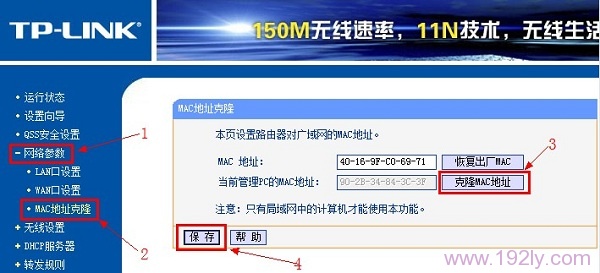 路由器上克隆MAC地址
路由器上克隆MAC地址
(4)、完成上述三种解决方案后,若路由器依旧无法连接,可能是宽带本身存在问题。此时建议移除路由器,直接将宽带网线连接到电脑上,检查电脑是否能够上网。如果电脑也无法上网,则表明宽带存在问题,需联系宽带服务提供商解决。
2、动态IP上网
动态IP上网又称作自动获得或DHCP获取上网;在这种情况下,宽带服务商会提供一根网线到用户家中,在未使用路由器时,只需将该网线连接到电脑即可实现上网。另一种情况是,当路由器连接到另一个已经正常工作的路由器时,也需要选择动态IP上网。
(1)、在路由器上选择“动态IP”上网模式
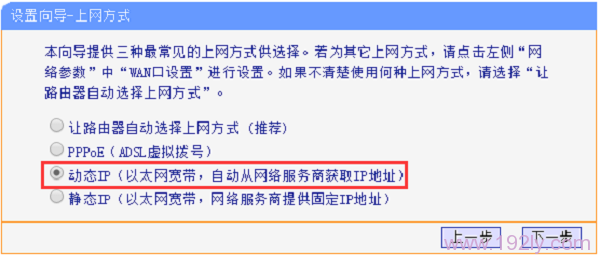 路由器上选择动态IP上网
路由器上选择动态IP上网
(2)、在路由器上克隆MAC地址,具体步骤如下图所示
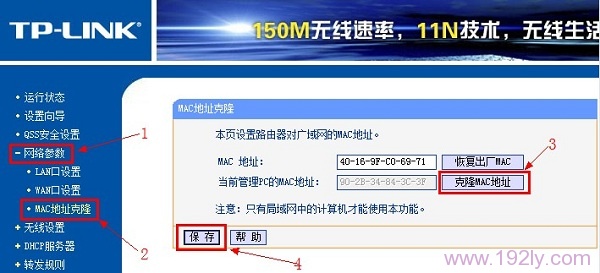 路由器上克隆MAC地址
路由器上克隆MAC地址
(3)、调整路由器LAN口的IP地址,进入“网络参数”——>“LAN口设置”,将“IP地址”更改为:192.168.2.1,然后保存更改。
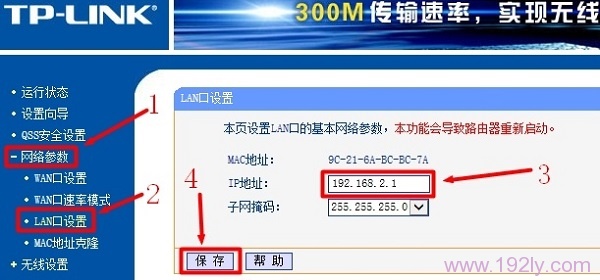 将路由器LAN口IP地址设为:192.168.2.1
将路由器LAN口IP地址设为:192.168.2.1
温馨提示:修改路由器LAN口IP地址后,路由器会提示重启,重启完成后,需要在浏览器中输入:192.168.2.1才能再次登录路由器的管理界面。
(4)、一般而言,完成上述三个步骤后,路由器应该可以顺利连接上网,WAN口也能获取到IP地址,如下图所示。
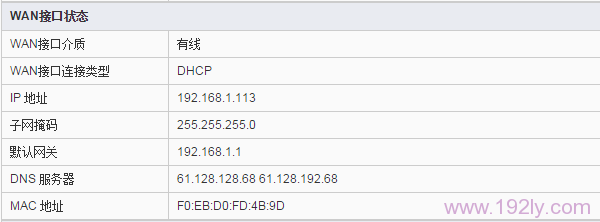 路由器动态IP上网连接成功
路由器动态IP上网连接成功
如果路由器依然无法连接,说明可能是宽带存在问题,请移除路由器,直接将宽带网线连接到电脑上,看看电脑是否能上网;如果此时电脑也无法上网,则表明是宽带的问题,需要联系宽带服务提供商解决。
注意事项:用户应先明确自己的上网方式是“宽带拨号”还是“动态IP”,随后根据不同的上网方式参考相应的解决办法。








 陕公网安备41159202000202号
陕公网安备41159202000202号